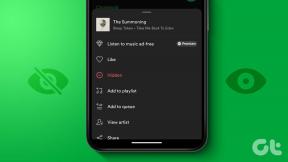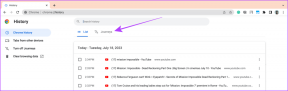Как да преместите приложения на SD карта на Android
Miscellanea / / January 14, 2022
Телефоните с Android получават все повече и повече място за съхранение с всеки изминал ден. Въпреки че по-старите версии имат по-малко място за съхранение и RAM. Освен това голямо количество място за съхранение на устройството е заето от операционната система Android и предварително заредени или вградени приложения. Когато продължавате да инсталирате повече приложения, да щраквате върху снимки и да изтегляте видеоклипове, тогава рискувате да останете без място. За щастие устройствата с Android поддържат SD карти и приложенията могат да бъдат преместени на него, вместо да ги премахвате. Днес ще обсъдим как да преместите приложения на SD карта на Android от вътрешната памет на устройството.

Съдържание
- Как да преместите приложения на SD карта на устройства с Android.
- Как да използвате SD карта като вътрешна памет
- Стъпка I: Изтрийте SD картата.
- Стъпка II: Промяна на местоположението за съхранение по подразбиране
Как да преместите приложения на SD карта на устройства с Android
Наличието на разширяемо хранилище във вашето устройство е допълнително предимство. Много е лесно и безопасно да прехвърляте приложения на SD карти
Android устройства.Забележка: Тъй като смартфоните нямат едни и същи опции за настройки и те се различават от производителя до производителя, проверете правилните настройки, преди да промените каквито и да е.
1. От Чекмедже за приложения На Началния екран, докоснете Настройки.
2. На екрана ще се покаже списък с опции. Ето, докоснете Приложения.
3. Натисни всичко опция за отваряне на всички приложения.

4. Докоснете ап които искате да преместите на SD картата. Ние показахме Flipkart като пример.
5. Сега докоснете Съхранение както е показано.

6. Ако избраното приложение поддържа функцията за преместване, опция за Преместване на SD карта ще се покаже. Докоснете го, за да го преместите на SD карта.
Забележка: Ако искате да превключите опцията за съхранение обратно към вътрешната памет, изберете Вътрешна памет на мястото на SD картата в Стъпка 6.
Ето как да преместите приложения на SD карта на смартфони с Android и обратно.
Прочетете също:Как да запазите снимки на SD карта на телефон с Android
Как да използвате SD карта като вътрешна памет
Горният метод за преместване на приложения на SD карта на Android е приложим само в случаите, когато посоченото приложение поддържа опцията за превключване на паметта. SD карта може да се използва като вътрешна памет за съхранение на приложения, които също не поддържат тази функция. Всички приложения и мултимедийни файлове се съхраняват автоматично на SD карта, като по този начин се облекчава тежестта на вътрешното пространство за съхранение. В този сценарий SD картата и вътрешната памет ще се превърнат в голямо унифицирано устройство за съхранение.
Забележка 1: Когато използвате SD карта като вътрешно устройство за съхранение, тя може да се използва само в този конкретен телефон, освен ако не я форматирате.
Бележка 2: Също така устройството ще функционира само когато SD картата е поставена в него. Ако се опитате да го премахнете, ще се задейства фабрично нулиране.
Прочетете също:Как да получите достъп до блокирани сайтове на Android
Стъпка I: Изтрийте SD картата
Първо, трябва да изтриете SD картата си, преди да промените мястото за съхранение по подразбиране на SD карта.
1. Поставете SD карта във вашето устройство.
2. Отворете устройството Настройки > Още настройки.
3. От списъка с опции, показан на екрана, докоснете RAM и място за съхранение, както е показано.

4. Натисни SD карта и след това докоснете Изтрийте SD картата, както е показано по-долу.

6. На следващия екран ще получите предупреждение Тази операция ще изтрие SD картата. Ще загубите данни!. Потвърдете избора си, като докоснете Изтрийте SD картата отново.

Стъпка II: Промяна на местоположението за съхранение по подразбиране
Вече можете да зададете вашата SD карта като място за съхранение по подразбиране, като следвате Стъпки 7-9.
7. Навигирайте до Настройки > Съхранение, както е показано.

8. Ето, докоснете Местоположение по подразбиране опция.

9. Докоснете вашия SD карта (напр. SanDisk SD карта)
Забележка: Някои SD карти може да са бавни в обработката. Преди да превърнете вашата SD карта във вътрешна памет, уверете се, че сте избрали SD карта достатъчно бързо, за да поддържате оптималната производителност на вашето Android устройство.

Сега местоположението за съхранение по подразбиране на вашето устройство ще бъде зададено на SD карта и всички приложения, снимки или видеоклипове и файлове, които изтегляте тук, ще бъдат запазени в SD карта.
Препоръчва се:
- Как да изтрия Discord
- Поправка За съжаление Процесът com.android.phone е спрял
- Поправка За съжаление услугата IMS е спряла
Надяваме се, че това ръководство е било полезно и можете да научите как да преместите приложения на SD карта на Android. Ако имате въпроси, пуснете ги в секцията за коментари по-долу.